win11bitlocker加密怎么解除 win11如何关闭bitlocker加密
更新时间:2023-10-30 17:43:37作者:xiaoliu
win11bitlocker加密怎么解除,Win11系统中的BitLocker加密功能是一种强大的数据保护工具,它可以帮助用户对硬盘进行加密,确保数据在存储和传输过程中的安全性,有时候我们可能需要解除BitLocker加密或关闭这一功能。如何解除Win11系统中的BitLocker加密呢?又该如何关闭这一功能呢?本文将为大家介绍具体的操作方法。无论是解除加密还是关闭功能,我们都需谨慎操作,以免造成数据的丢失或泄露。接下来就让我们一起来了解一下吧。
具体步骤如下:
1、首先按下键盘“Win+R”打开运行。
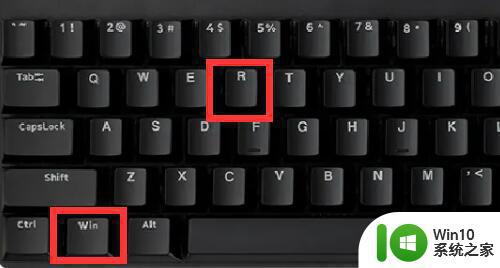
2、打开运行后,在其中输入“control”并点击“确定”打开控制面板。
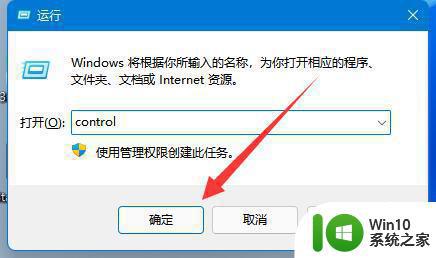
3、打开后,进入“bitlocker驱动器加密”
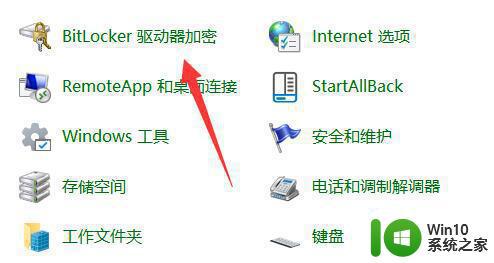
4、随后展开被加密的磁盘,点击“关闭bitlocker”
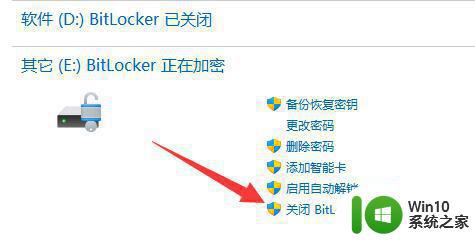
5、最后点击“关闭bitlocker”就可以解除加密了。
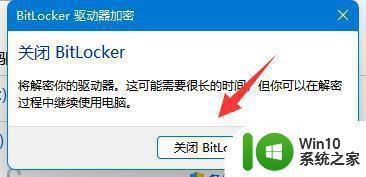
以上是关于如何解除Win11 BitLocker加密的全部内容,如果您遇到相同的情况,您可以按照本文的方法来解决。
win11bitlocker加密怎么解除 win11如何关闭bitlocker加密相关教程
- win11关闭bitlocker加密的方法 win11如何解锁bitlocker加密
- 关闭win11bitlocker Win11如何关闭硬盘加密
- win11硬盘加密强制解除方法 Win11硬盘加密关闭步骤
- win11如何开启bitlocker Windows 11如何设置BitLocker加密
- 关闭win11硬盘加密 取消Win11硬盘加密的步骤
- win11硬盘已加密 Win11硬盘加密关闭教程
- Win11怎样使用Bitlocker硬盘加密保护数据 如何在Win11系统上设置硬盘加密来保护个人隐私
- win11如何加密文件夹 win11怎么加密文件夹
- win11添加加密保护的方法 win11怎么设置文件加密
- win11系统压缩包加密如何设置 win11系统压缩包加密步骤
- 给win11系统文件夹加密的方法 如何给win11重要文件夹加密
- win11文件夹如何加密 win11文件夹加密设置方法
- win11系统启动explorer.exe无响应怎么解决 Win11系统启动时explorer.exe停止工作如何处理
- win11显卡控制面板不见了如何找回 win11显卡控制面板丢失怎么办
- win11安卓子系统更新到1.8.32836.0版本 可以调用gpu独立显卡 Win11安卓子系统1.8.32836.0版本GPU独立显卡支持
- Win11电脑中服务器时间与本地时间不一致如何处理 Win11电脑服务器时间与本地时间不同怎么办
win11系统教程推荐
- 1 win11安卓子系统更新到1.8.32836.0版本 可以调用gpu独立显卡 Win11安卓子系统1.8.32836.0版本GPU独立显卡支持
- 2 Win11电脑中服务器时间与本地时间不一致如何处理 Win11电脑服务器时间与本地时间不同怎么办
- 3 win11系统禁用笔记本自带键盘的有效方法 如何在win11系统下禁用笔记本自带键盘
- 4 升级Win11 22000.588时提示“不满足系统要求”如何解决 Win11 22000.588系统要求不满足怎么办
- 5 预览体验计划win11更新不了如何解决 Win11更新失败怎么办
- 6 Win11系统蓝屏显示你的电脑遇到问题需要重新启动如何解决 Win11系统蓝屏显示如何定位和解决问题
- 7 win11自动修复提示无法修复你的电脑srttrail.txt如何解决 Win11自动修复提示srttrail.txt无法修复解决方法
- 8 开启tpm还是显示不支持win11系统如何解决 如何在不支持Win11系统的设备上开启TPM功能
- 9 华硕笔记本升级win11错误代码0xC1900101或0x80070002的解决方法 华硕笔记本win11升级失败解决方法
- 10 win11玩游戏老是弹出输入法解决方法 Win11玩游戏输入法弹出怎么办
win11系统推荐
- 1 win11系统下载纯净版iso镜像文件
- 2 windows11正式版安装包下载地址v2023.10
- 3 windows11中文版下载地址v2023.08
- 4 win11预览版2023.08中文iso镜像下载v2023.08
- 5 windows11 2023.07 beta版iso镜像下载v2023.07
- 6 windows11 2023.06正式版iso镜像下载v2023.06
- 7 win11安卓子系统Windows Subsystem For Android离线下载
- 8 游戏专用Ghost win11 64位智能装机版
- 9 中关村win11 64位中文版镜像
- 10 戴尔笔记本专用win11 64位 最新官方版